
Для чего нужна функция трассировки в 일러스트 레이터? 주로 래스터 이미지를 벡터 이미지로 변환하는 데 사용됩니다. 그리고 이것은 로고, 모든 종류의 광고 이미지의 제조에 필요합니다.
Illustrator에서 추적을 사용하여 다음을 수행 할 수 있습니다.간단한 손으로 그린 연필 드로잉으로 흥미로운 멀티 컬러 그래픽을 만듭니다. Adobe Illustrator는 벡터 그래픽 편집기로 독점적으로 설계되었습니다. 그러나 오늘날 디자이너는 광고 브로셔, 인사 장, 로고 제작 등 다양한 목적으로 사용합니다. 벡터 그래픽 편집기는 많은 도구를 가지고 있기 때문에 출판에 널리 사용됩니다. 그것으로 그림을 그릴 수있을뿐만 아니라 색상과 텍스트를 제어 할 수도 있습니다.
이 질문에 답하려면 가치가 있습니다.다음 상황을 상상해보십시오. 디자이너는 특정 회사의 기업 정체성과 로고를 개발합니다. 앞으로이 사인은 회사의 공식 웹 사이트, 제품 및 광고 배너에 사용될 것입니다. 또한 필요한 크기는 모든 곳에서 다릅니다. 가장 세심한 스캔으로도 완벽한 비트 맵을 만드는 것은 불가능합니다. 유일한 옵션은 벡터 편집기를 사용하는 것입니다. 그러나 그러한 프로그램에서 처음부터 이미지를 만드는 것이 가장 빠르고 최선의 방법은 아닙니다.

추적의 주요 작업은벡터 아날로그를 얻습니다. 사실, 실제로 디자이너는 그러한 아날로그를 하나가 아니라 여러 개를 만들며 일반적으로 원래 래스터 이미지와 모양과 비율이 일치합니다.
그럼 어디서부터 시작합니까? Illustrator에서 이미지를 추적하려면 어떻게합니까? 우선, 그래픽 편집기에서 추가로 처리 할 그림을 만들어야합니다. 스케치를 그려야합니다. 오늘날 모든 종류의 비문은 주로 영어로 매우 일반적이고 인기가 있습니다. "Illustrator"에서 트레이싱을 만드는 방법을 이해하기 위해 유사한 간단한 그림을 예로 들어 보겠습니다.

모든 디자인 프로젝트는 생성과 함께 시작됩니다.스케치. 이것은 예술 작품이 아니라 아이디어를 포착하는 방법 일뿐입니다. 그리기 기술이없는 사람도 스케치를 만드는 방법을 배울 수 있습니다. 이렇게하려면 종이에 기하학적 모양을 만들 수 있어야하며 물론 몇 가지 트릭을 알아야합니다.
스케치가 준비되면 스캔해야합니다. 이것은 카메라 또는 전화를 사용하여 수행 할 수 있습니다. 물론 장치의 품질이 가능한 한 높은 것이 바람직합니다. 결과 GIF 이미지는 컴퓨터로 전송되어야합니다. 스캔하기 전에 잉크 또는 검은 색 젤 펜으로 스케치의 윤곽선을 추적하는 것이 좋습니다. 이를 수행하는 이유는 아래에 설명되어 있습니다.
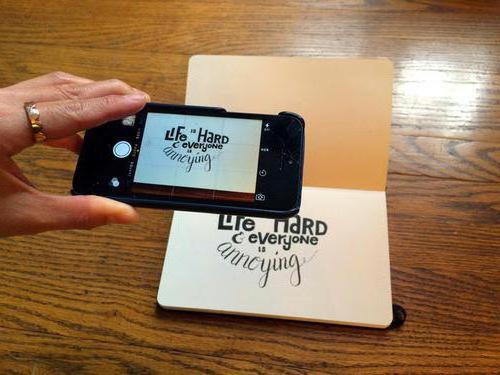
완성 된 GIF 이미지에패턴을 촬영하면 배경이 종종 칙칙합니다. 그러나이 단점은 쉽게 고칠 수 있습니다. 모든 그래픽 편집기에는 "밝기"및 "대비"기능이 있습니다. Skype 사진과 같은 간단한 프로그램도 사진의 품질을 향상시킬 수 있습니다. 이미지가 편집기에로드 된 후 "Deepen"및 "Lighten"기능 ( "Brightness, color"버튼)을 사용해야합니다. 그러나 여러면에서 최종 결과는 원본 도면의 품질에 따라 달라집니다.
Adobe Illustrator를 엽니 다. "파일"을 클릭 한 다음 "열기"를 클릭합니다. 그런 다음 "선택"기능을 사용하여 이미지를 클릭해야합니다. 그리고 우리는 추적으로 직접 진행합니다. Illustrator에서이 기능은 "Object"를 클릭 한 다음 드롭 다운 메뉴에서 "Trace"항목을 선택하여 찾을 수 있습니다. 이미지를 GIF 형식으로 남겨 둘 수없는 또 다른 이유가 있습니다. Illustrator에서 추적하여 래스터 이미지를 벡터 이미지로 변환합니다. 이것은 더 이상 확장에 의존하지 않는 것을 가능하게합니다. 그림의 배율을 여러 번 변경할 수 있으며 품질이 저하되지 않습니다.

원본 사진이가능한 한 대조적이어야합니다. 그것에 많은 음영, 중간 색조가 있어서는 안됩니다. 그렇기 때문에 잉크 또는 잉크로 만든 그림이 이상적입니다. 컬러로 스케치를 만드는 것은 의미가 없습니다. 선명하고 흑백이어야합니다. Illustrator에서 손 추적이란 무엇입니까? 이것은 그림에 정의를 제공하기 위해 다양한 도구 ( "펜", "브러시")를 사용하는 것입니다.
Trace에는 여러 수준이 있습니다. 적절한 것을 선택하려면 "스타일"버튼을 클릭 한 다음 적절한 옵션을 선택해야합니다. "기술 도면", "흑백 로고"가 될 수 있습니다. "Adobe Illustrator"편집기 및 기타 유사한 프로그램으로 작업을 시작하면 전문가의 지시에만 의존하지 않고 더 자주 실험 해 볼 가치가 있습니다. 이것이 배우고 경험을 얻는 유일한 방법입니다. 추적 레벨이 만족스럽지 않으면 실행 취소하기 쉽습니다. 이렇게하려면 "편집"을 클릭 한 다음 "취소"를 클릭하고 다른 옵션을 시도하십시오.

Illustrator CC의 빠른 추적은"개체"탭에서 찾으십시오. 그러면 "추적 옵션"이 열립니다. 여기에서 색상 모드를 선택할 수 있습니다. 최대 색상 수로 6을 선택한 다음 "추적"을 클릭합니다. 원하는 경우 그림을 더 선명하게 만들 수 있습니다. 예를 들어 "최대 색상 수 60"을 선택합니다. 이러한 옵션 중 가장 좋은 것은 원본 이미지에 따라 다릅니다. 다른 옵션을 비교하면서 여기서 실험 해 볼 가치가 있습니다.
이미 완성 된 이미지는 추가로 변경할 수 있습니다.여러 번. 예를 들어, 글자를 더 작고 길쭉하게 만드십시오. 일부 요소는 지우개로 영구적으로 제거 할 수 있습니다. 이 작업을 최대한 정확하게 수행하려면 이미지를 확대해야합니다.

개별 삭제, 크기 조정 및 모양 변경칼 도구를 사용하여 요소. 브러시를 사용하여 새로운 세부 사항이 추가됩니다. 추적 덕분에 스케치가 축소, 수정, 편집됩니다. 래스터 이미지를 벡터로 정기적으로 변환하는 것은 주로 스토커, 즉 이미지의 생산 및 판매에 종사하는 사람들입니다. 추적은 벡터 일러스트레이션의 기본이라고 말할 수 있습니다.
